
Кээде бир компьютерде бир эле мезгилде же кезек менен бир нече операциялык тутумдарды колдонуу зарылдыгы келип чыгат. Кош жүктөөнү колдонууну каалабасаңыз, анда калган бир вариантты колдонсоңуз болот - Linux иштөө тутуму үчүн виртуалдык машинаны орнотуңуз.
Жетиштүү көлөмдөгү оперативдик эс тутум жана талап кылынган процессор күчү менен бир эле учурда бир нече тутумду ишке киргизип, алар менен толук режимде иштөөгө болот. Бирок, бул үчүн туура программаны тандоо керек.
Linux үчүн виртуалдык машиналардын тизмеси
Эгерде сиз виртуалдык машинаны иштөө тутумунда колдонууну чечсеңиз, анда алгач сиз үчүн ылайыктуу экендигин аныкташыңыз керек. Ушул программанын эң популярдуу беш өкүлү азыр каралат.
VirtualBox
Бул тиркеме Linux'та виртуалдаштыруу процесси үчүн колдонула турган универсалдуу өнүм. Анын аркасы менен, ал Windows же MacOS камтыган бир катар башка операциялык тутумдарды колдой алат.
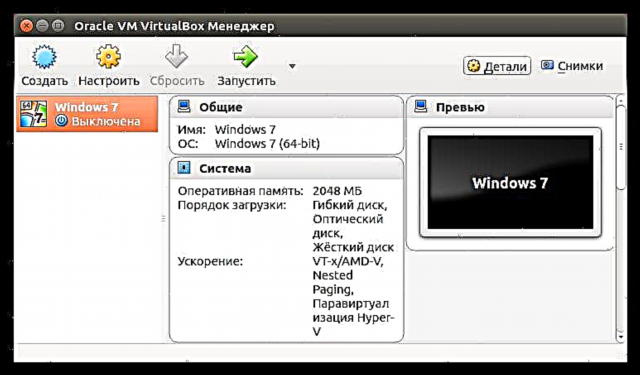
VirtualBox - Linux / Ubuntu иштөө тутумдары үчүн ылайыкташтырылган эң мыкты шаймандардын бири. Ушундай программанын аркасында сиз бардык керектүү мүмкүнчүлүктөрдү пайдалана аласыз, андан тышкары аны колдонуу абдан оңой.
VMware
Бул программанын негизги айырмасы - анын толук версиясы үчүн акча төлөшүңүз керек, бирок орточо катмар үчүн бул анчалык деле зарыл эмес. Бирок үйдө колдонуу үчүн, бекер колдонсоңуз болот.
Vmware жүктөп алыңыз
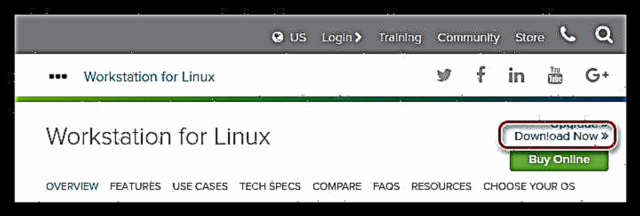
Бул программа VirtualBox-тен дээрлик эч кандай айырмаланбайт, бирок кээ бир жактары боюнча ал акыркы айтылган программадан ашып түштү. Адистер алардын иштөөсү болжол менен бирдей экендигин белгилешет, бирок VMWare сизге төмөнкүлөрдү берет:
- компьютерде орнотулган машиналардын ортосунда виртуалдык же локалдык тармактарды түзүү;
- жалпы буферди уюштуруу;
- файлдарды өткөрүп берүү.

Бирок, айрым кемчиликтер бар болчу. Чындыгында ал видео файлдарды жазууну колдобойт.
Кааласаңыз, бул программа толугу менен автоматтык режимде орнотулушу мүмкүн, керектүү параметрлерди тандап алыңыз, бул көбүнчө ыңгайлуу.
Qemu
Бул программа ARM тибиндеги Android, Raspbian, RISC OS негизиндеги түзмөктөр үчүн иштелип чыккан. Айрыкча тажрыйбасыз колдонуучу үчүн конфигурациялоо өтө кыйын. Чындыгында, виртуалдык машина менен иштөө бир гана жерде жүргүзүлөт "Терминал" атайын буйруктарды киргизүү менен. Бирок, аны катуу дискте орнотуу же атайын файлга жазуу аркылуу иштөө тутумун такыр эле иштетүүгө болот.
Qemu машинасынын айырмалоочу өзгөчөлүгү - бул аппараттык ылдамдатууну колдонуп, программаларды онлайн режиминде орнотууга мүмкүндүк берет. Ушул сыяктуу программаны Linux ядро OS-де орнотуу үчүн, "Терминал" сиз төмөнкү буйрукту иштетишиңиз керек:
sudo apt qemu qemu-kvm libvirt-bin орнотуу
Эскертүү: Enter баскычын баскандан кийин, система сизден дистрибутивди орнотууда көрсөтүлгөн паролду сурап алат. Сураныч, сиз киргенде, эч кандай белгилер көрүнбөйт.
KVM
Программанын аталышы Ядро негизиндеги Виртуалдык Машинаны (ядро негизиндеги виртуалдык машина) билдирет. Анын аркасы менен, сиз Linux ядросунун эсебинен бир топ жогорку ылдамдыкты камсыздай аласыз.
VirtualBox менен салыштырганда ал кыйла ылдам жана ишенимдүү иштейт, бирок аны конфигурациялоо бир топ кыйыныраак жана аны сактоо оңой эмес. Бирок бүгүнкү күндө виртуалдык машиналарды орнотуу үчүн бул программа эң популярдуу. Көп жагынан, бул суроо анын жардамы менен сиз өз сервериңизди Интернетте жайгаштыра аласыз.
Программаны орнотуудан мурун, компьютердин жабдыктары аппараттык ылдамдатууну колдой ала тургандыгын аныкташыңыз керек. Бул үчүн, утилитаны колдонуңуз CPU-текшерүү. Эгерде ушул планда камтылган нерселердин бардыгы буйруса, анда компьютериңизге KVM орнотууну уланта аласыз. Бул үчүн "Терминал" төмөнкү буйрукту киргизиңиз:
sudo apt-ему орнотуу-квн либвирт-бин виртинст көпүрө-утилс вир-менеджер
Программа орнотулганда, колдонуучу виртуалдык машиналарды түзүүгө толук мүмкүнчүлүк алат. Кааласаңыз, ушул колдонмо тарабынан башкарылуучу башка эмуляторлорду койсоңуз болот.
XEN
Бул программа KVM менен дээрлик толугу менен окшош, бирок анын айрым айырмачылыктары бар. Эң негизгиси, XEN виртуалдык машинасы ядроду кайрадан чогултушу керек, анткени антпесе ал кадимкидей иштебейт.
Программанын дагы бир айырмалоочу өзгөчөлүгү - Linux / Ubuntu иштетүү тутумун баштоо учурунда аппараттык ылдамдатуучу каражаттарды колдонбостон иштөө.
Компьютериңизге XEN орнотуу үчүн, сиз бир катар буйруктарды кезек менен аткарышыңыз керек "Терминал":
sudo -i apt-get орнотуу
xen-hypervisor-4.1-amd64
xen-hypervisor-4.1-i386
xen-utils-4.1
xenwatch
xen-tools
ксен-утилдер-жалпы
xenstore-utils
Белгилей кетүүчү нерсе, орнотуудан кийин, орточо колдонуучу үчүн өтө татаал көрүнгөн жөндөөлөрдү жүргүзүү керек.
Жыйынтыктоо
Linux иштөө тутумундагы виртуалдаштыруу акыркы мезгилде абдан тез өнүгүп жатат. Буга багытталган жаңы программалар үзгүлтүксүз чыгат. Биз аларды үзгүлтүксүз байкап турабыз жана колдонуучуларга алардын көйгөйлөрүн чечүүнү сунуш кылабыз.











